Меню "Надіслати", яке з'являється при натисканні правою кнопкою миші на файл або папку, а потім виберіть параметр "Надіслати", часто використовується користувачами ПК для створення ярликів на робочому столі файлів і програм, а також для надсилання файлів на зовнішній диск.
За замовчуванням у меню "Надіслати" є лише кілька варіантів. Якщо потрібно зробити меню "Надіслати" більш корисним, можна додати нові місця до меню "Надіслати". Наприклад, можна додати папку зображень або папку, яку ви часто використовуєте для збереження файлів для швидкого перенесення файлів до цієї папки.

Можна також додати улюблені програми до меню "Надіслати", щоб часто файли часто відображалися. Наприклад, якщо ви додали ярлик програми Paint.ne (краща безкоштовна альтернатива Paint) до списку меню "Надіслати", можна швидко відкрити файл зображення, клацнувши правою кнопкою миші файл, натиснувши кнопку "Надіслати" та натиснувши "Піктограма" .net варіант. Звичайно, ви завжди можете скористатися параметром Відкрити, щоб відкрити файл з програмою, відмінною від стандартної.
Якщо ви хочете налаштувати меню "Надіслати", додавши нові місця або видаливши існуючі, ось як це зробити.
Налаштуйте меню Відправити в Windows 10
Крок 1. Перейдіть до папки або програми, яку потрібно додати до меню "Надіслати".
Крок 2. Клацніть правою кнопкою миші на папці або файлі програми, натисніть кнопку Надіслати, а потім клацніть пункт Desktop (Створити ярлик). Це створить ярлик папки або програми на робочому столі.

Якщо ви хочете додати програми до меню "Надіслати", зверніться до нашого способу створення ярликів на робочому столі для додатків у посібнику Windows 10, щоб створити ярлики програм на робочому столі.
Крок 3. Відкрийте вікно командного рядка Виконати за допомогою логотипа Windows + R, введіть Shell: sendto і натисніть клавішу Enter, щоб відкрити папку Sendto.
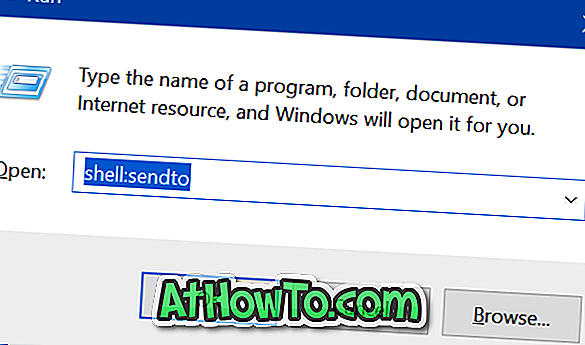
Крок 4. Скопіюйте та вставте ярлик папки або програми, створений на робочому столі, до цієї папки Sendto, щоб додати її до меню "Надіслати".
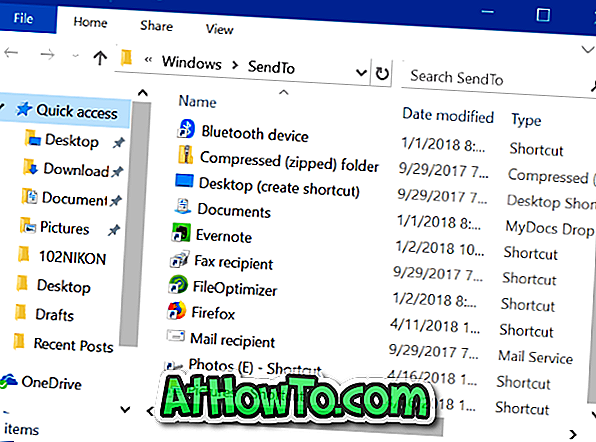
Просто як це!
Якщо ви клацнете правою кнопкою миші на файлі або папці і клацніть пункт Надіслати, тепер ви побачите знову додану опцію.












